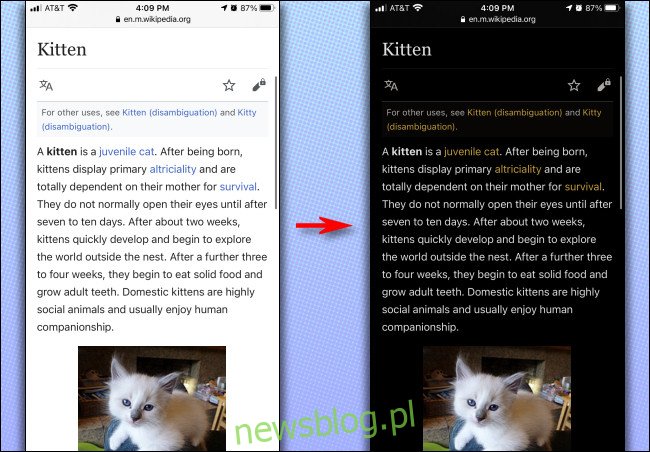
Nếu bạn thích chế độ tối nhưng ứng dụng iPhone hoặc iPad yêu thích của bạn – hoặc trang web – không hỗ trợ chế độ tối, bạn có thể buộc “chế độ tối” mô phỏng ở mọi nơi bằng cách sử dụng tính năng trợ năng tích hợp sẵn của Smart Invert Apple. Đây là cách thiết lập nó.
Đảo ngược thông minh là gì?
Smart Flip là tính năng trợ năng của công ty Applegiúp đảo ngược màu sắc trên màn hình (giống như hình ảnh âm bản), nhưng với một sự thay đổi. Nó “thông minh” vì nó thường ngăn đảo ngược hình ảnh, video và một số ứng dụng đã tối. Nó được thiết kế cho những người bị giảm thị lực hoặc các vấn đề về thị lực khác, những người có thể hưởng lợi từ màn hình đảo ngược nhưng có thể không muốn nhìn thấy hình ảnh đảo ngược.
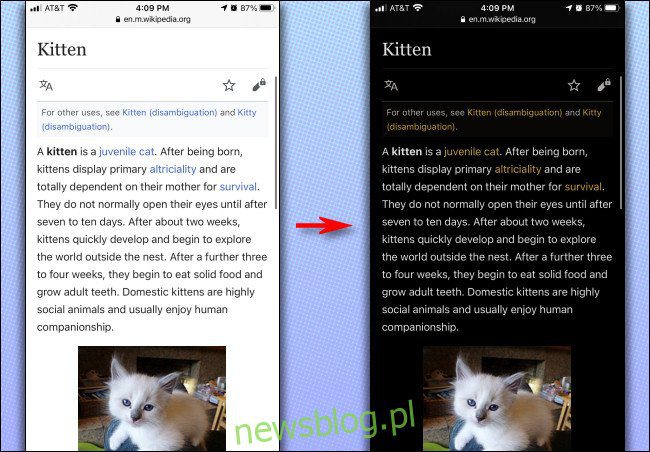
Tại sao không sử dụng chế độ tối?
Chế độ tối của hệ thống công ty Apple (được giới thiệu lần đầu trong iOS 13) nhìn chung hoạt động tốt và được ngày càng nhiều ứng dụng iPhone và iPad hỗ trợ, nhưng một số ứng dụng có giao diện chủ yếu là màu trắng vẫn không hỗ trợ tính năng này. Ngoài ra, nếu bạn muốn duyệt web vào ban đêm mà không đánh thức đối tác hoặc vợ/chồng của mình – và bạn đang đọc trang web với hầu hết các màu sáng và không có chế độ tối – Smart Invert cũng làm như vậy để tránh ánh sáng.
Cách bật hoặc tắt lật thông minh trong Cài đặt
Để bật tính năng lật thông minh, hãy mở “Cài đặt” và đi tới Trợ năng > Kích thước màn hình & văn bản.
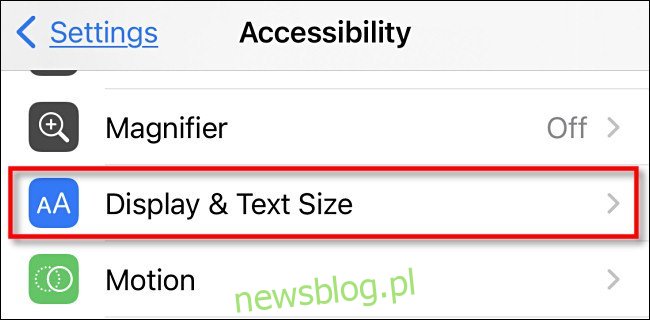
Trong cài đặt ‘Kích thước & Hiển thị Văn bản’, hãy cuộn xuống cho đến khi bạn thấy ‘Đảo ngược Thông minh’. Trượt công tắc bên cạnh để bật. Màn hình của bạn sẽ chuyển sang màu đen ngay lập tức.

Sau đó đóng Cài đặt và sử dụng ứng dụng bình thường. Nếu bạn cần, hãy quay lại Trợ năng > Kích cỡ màn hình & văn bản > Đảo ngược thông minh và tắt khóa chuyển. Bạn cũng có thể sử dụng một phím tắt mà chúng ta sẽ thảo luận sau.
Cách bật tắt nhanh smart flip bằng nút Home hoặc Side
Sử dụng tính năng tích hợp có tên là Phím tắt trợ năng trên iPhone, bạn có thể bấm ba lần vào nút Home (trên iPhone có nút Home) hoặc nút Side (trên iPhone không có nút Home) để khởi chạy nhanh một tính năng trợ năng như Smart Flip.
Để định cấu hình điều này, hãy mở “Cài đặt” và chuyển đến “Dễ truy cập”. Sau đó cuộn xuống và nhấp vào “Phím tắt trợ năng”.
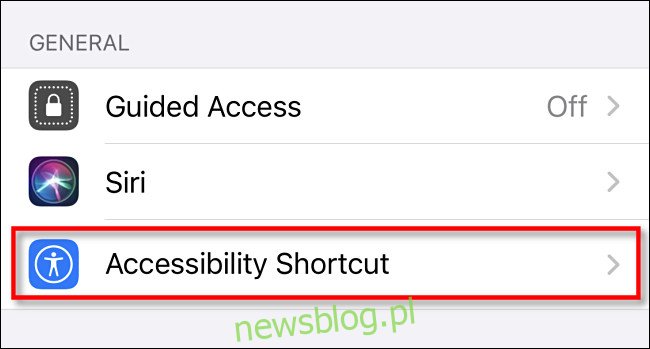
Sau đó, bạn sẽ thấy danh sách các tính năng trợ năng mà bạn có thể chuyển đổi bằng phím tắt. Nhấp vào “Đảo ngược thông minh” rồi nhấp vào “Quay lại”.
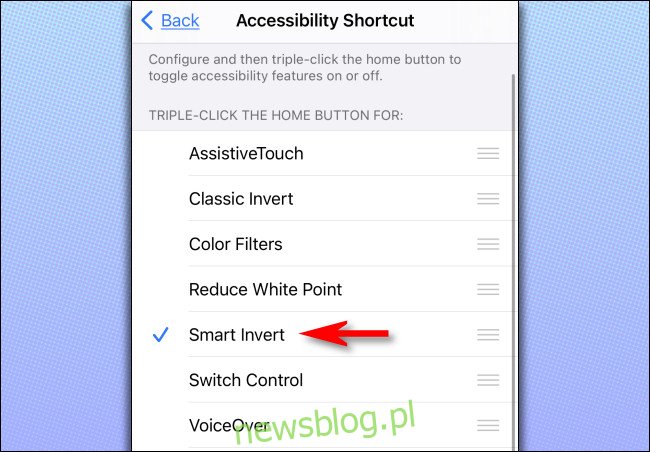
Sau đó, bất cứ khi nào bạn bấm ba lần vào nút Home hoặc Side (tùy thuộc vào kiểu iPhone của bạn), Smart Invert sẽ bắt đầu. Nếu bạn nhấp ba lần lần nữa, Đảo ngược thông minh sẽ tắt.
Cách chuyển lật nhanh thông minh với Back Tap
Bắt đầu với iOS 14 nếu bạn có iPhone 8 hoặc mới hơn, bạn có thể sử dụng một tính năng gọi là Back Tap để chuyển đổi Smart Invert. Để thực hiện việc này, hãy mở “Cài đặt” và đi tới Trợ năng > Chạm > Chạm lại. Sau đó, chọn xem bạn muốn kích hoạt Smart Flip bằng cách chạm hai lần hay chạm ba lần trên điện thoại của mình. Trong danh sách các hành động xuất hiện, chọn “Đảo ngược thông minh”.
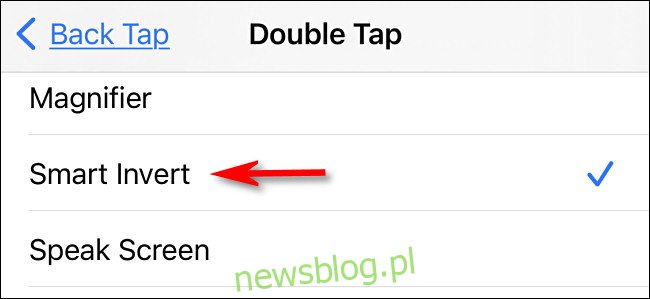
Sau đó quay lại một màn hình và đóng “Cài đặt”. Khi Back Tap được bật, bạn có thể chạm vào mặt sau của iPhone hai hoặc ba lần để bật hoặc tắt nhanh Smart Invert. Những giấc mơ ngọt ngào!
